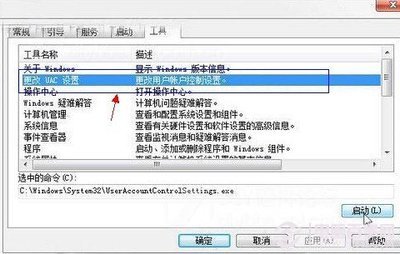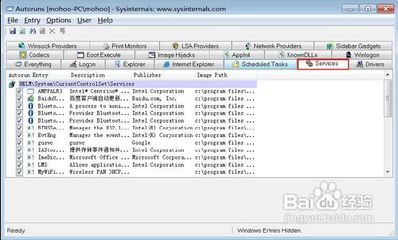以前win7和xp进入启动项设定非常方便,但win8改变了操作习惯,很多朋友找不到操作方法,同时第三方软件又有兼容性问题,下面小编叫大家怎么使用命令进入开机启动项,供大家参考!
win8/win8.1怎么设置禁止开机启动――工具/原料win8.1win8/win8.1怎么设置禁止开机启动――方法1:win8.1标准操作
win8/win8.1怎么设置禁止开机启动 1、
同时按下“Ctrl+Alt+Del”组合键,进入系统菜单选项,如下所示!选择任务管理器进入!
win8/win8.1怎么设置禁止开机启动 2、
在任务管理器页面选择启动选项卡,如下图所示!
win8/win8.1怎么设置禁止开机启动 3、
在启动选项列表找到你要禁止开机启动的程序,选中,点击右下角的禁止按钮!
win8/win8.1怎么设置禁止开机启动_开机启动项 命令
win8/win8.1怎么设置禁止开机启动――方法2:调系统设置菜单win8/win8.1怎么设置禁止开机启动 1、
同时按下win+X组合键,如下图所示,选择任务管理器进入!进入后同上第二三步操作即可!
win8/win8.1怎么设置禁止开机启动――方法3:命令操作win8/win8.1怎么设置禁止开机启动 1、
同时按下WIN+R键,调出运行菜单,在运行框里输入msconfig然后单击确定按钮!
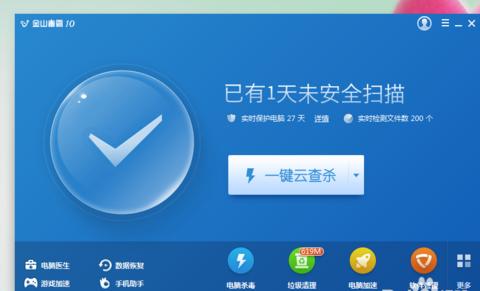
win8/win8.1怎么设置禁止开机启动 2、
进入系统配置页面,选择启动选项进入,如下图所示!
win8/win8.1怎么设置禁止开机启动_开机启动项 命令
win8/win8.1怎么设置禁止开机启动 3、
在启动项,系统提示打开任务管理器,如下图所示,点击进入,后面设置同第一种方法!
 爱华网
爱华网